Kurz:LXLE ist eine leichtgewichtige Linux-Distribution, die sich hauptsächlich auf ältere Systeme konzentriert. John macht eine Probefahrt und teilt seine Erfahrungen in diesem LXLE-Test.
Wenn Sie It’s FOSS oft besuchen, wissen Sie, dass ich ein großer Fan von Arch-basierten Distributionen bin. Tatsächlich waren die meisten meiner Distributionen, die ich im letzten Jahr überprüft habe, Arch-basiert, nehmen Sie zum Beispiel ArchLabs Linux Review. Diesmal werde ich jedoch etwas ganz anderes ausprobieren. Hier ist ein Blick auf das Ubuntu-basierte LXLE.
LXLE-Überprüfung
Das LXLE-Projekt hat zwei Slogans:„Revive that old PC“ und „Full featureed OS for a aging PC“. Das 2013 gestartete LXLE-Projekt soll in erster Linie alte PCs nützlich und aktuell halten. Sie tun dies, indem sie die LXDE-Desktopumgebung nutzen, da sie ressourcenschonend, aber dennoch sehr funktional ist. LXLE ist auch in unserer Liste der besten leichtgewichtigen Linux-Distributionen enthalten.
Im Gegensatz zu vielen Distributionen enthält LXLE nur eine Desktop-Umgebung. Damit das System stabil läuft, basiert LXLE auf dem Lubuntu LTS (Long-Term Support). Jedes Ubuntu LTS erhält weiterhin Updates für 5 Jahre statt der üblichen 9 Monate.
Zum Zeitpunkt dieser Überprüfung ist die aktuellste Version von LXLE 16.04.3.
Eine Videoversion dieser Bewertung ist auf unserem YouTube-Kanal verfügbar. Abonnieren Sie unseren Kanal für weitere Linux-Videos.
Abonnieren Sie den YouTube-Kanal von It’s FOSSSystemanforderungen
Wie Sie es von einer Distribution erwarten würden, die alten Computern Leben einhauchen soll, hat LXLE ziemlich niedrige Systemanforderungen. Laut dem Wiki des Projekts beansprucht die Internetnutzung die meisten Systemressourcen. Die absoluten Mindestsystemanforderungen für ein „OK“ Online-Erlebnis sind ein Pentium 3-Prozessor mit mindestens 512 MB RAM und 8 GB Festplattenspeicher.
Wenn Sie ein angemessenes Interneterlebnis haben möchten, empfehlen sie:Pentium 4-Prozessor mit 1 GB oder mehr RAM und 8 GB Festplattenspeicher.
Standardmäßig enthaltene Anwendungen
Im Gegensatz zu einigen Distributionen, die glauben, dass sie die Küchenspüle enthalten müssen, enthält LXLE nicht eine Menge Anwendungen. Hier ist eine Liste einiger der vorinstallierten Apps, um Ihnen eine Vorstellung davon zu geben, was Sie erhalten:
- PCManFM
- Pflaume
- LibreOffice
- SeaMonkey
- FBReader
- HomeBank
- Arista
- Kühnheit
- Guaydeque-Musikplayer
- OpenShot
- Bewährung
- Lubuntu-Software-Center
- Synaptisch
- Get
- UcareSystemCore
- FireFTP
- Gitso
- LinPhone
- SyncThing
- Pidgin
- Übertragung
LXLE-Installation
Ursprünglich habe ich versucht, LXLE auf meinem HP Compaq nx6325 Laptop zu installieren. Allerdings hatte ich kein Glück. Ich habe sowohl CD als auch Flash-Laufwerk ausprobiert, 32 und 64 Bit. Alle Versuche fehlgeschlagen.
Ich habe mich für einen Hardwarewechsel entschieden. Ich konnte LXLE erfolgreich auf meinem Dell Latitude D630 installieren. Dieser Laptop verfügt über einen Intel Centrino Duo Core-Prozessor mit 2,00 GHz, einen NVIDIA Quadro NVS 135M-Grafikchip und 4 GB RAM. Dies ist mein Haupt-Linux-Computer.
Der Installationsprozess selbst war ziemlich mühelos. Wie viele Ubuntu-basierte Distributionen verwendet es eine modifizierte Version des Ubuntu-Installationsprogramms Ubiquity.
Erfahrungen und Gedanken zu LXLE
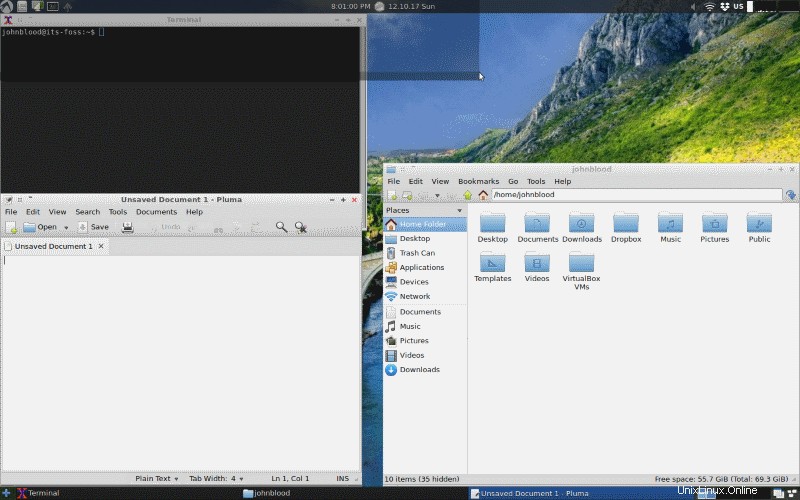
Insgesamt war meine Erfahrung mit LXLE positiv. Es startete schnell und lief reibungslos. Ich konnte im Internet surfen und Youtube-Videos ansehen. Ich konnte auch einige grundlegende Spiele spielen. (Ich habe einfache Bedürfnisse.)
Es gab einige Besonderheiten, die mein Interesse geweckt haben, manche positiv, manche nicht. Hier sind sie.
Bei den meisten Distributionen können Sie während des Installationsvorgangs eines von mehreren Dateisystemen auswählen. LXLE unterstützt jedoch nur Btrfs. Für diejenigen, die es nicht wissen, Btrfs ist ein neueres Dateisystem, das komplett von Grund auf neu erstellt wurde und entwickelt wurde, um aktuelle Dateisysteme wie ext4 zu verbessern. Btrfs kann größere Festplatten als ext4 unterstützen und verfügt über Tools zum Arbeiten mit mehreren Laufwerken und RAID-Setups. Da ich gerade LXLE auf einem Laufwerk in einem Laptop installierte, musste ich die erweiterten Funktionen von Btrfs nicht nutzen.
Eine Sache, die mich überrascht hat, war, dass sie sich entschieden haben, SeaMonkey als Browser aufzunehmen, anstatt etwas populäreres wie Firefox. SeaMonkey ist mehr als nur ein Browser, es enthält auch einen E-Mail-Client und einen HTML-Editor. Ursprünglich ein Mozilla-Projekt, ist es jetzt ein unabhängiges Projekt, das vom SeaMonkey Council verwaltet wird. (Großartiger Name!) SeaMonkey verwendet dieselbe Gecko-Engine wie Firefox, behält aber dennoch das Aussehen von Netscape bei.
Wenn ich eine neue Distribution installiere, führe ich gerne ein Befehlszeilen-Systeminfo-Skript aus, um zu sehen, was es sagt. Am gebräuchlichsten ist Screenfetch, aber ich verwende auch gerne Neofetch. Beide zeigten nützliche Informationen über das System, aber Screenfetch denkt, dass es Ubuntu 16.04 ist. Es ist ein kleiner, aber interessanter Punkt.
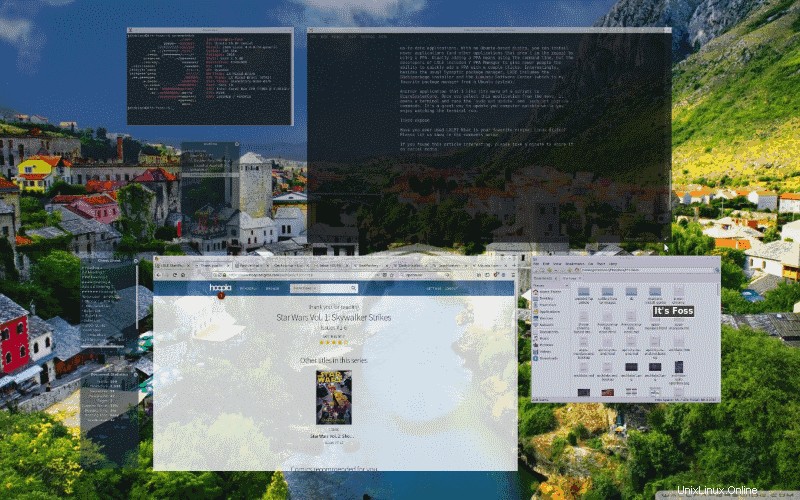
Apropos Ubuntu 16.04, obwohl ich ein großer Fan von Rolling-Releases bin, gefällt mir die Idee, dass LXLE auf einer LTS-Version basiert. Ich denke, es gibt den Entwicklern mehr Zeit, an ihrer Distribution zu arbeiten und sie zu verfeinern. Ich kann mir vorstellen, dass ihre Zeit zwischen den Veröffentlichungen damit verbracht wird, Fehler zu beheben, anstatt Funktionen hinzuzufügen.
Ein Nachteil einer Distribution, die auf einer LTS-Version basiert, ist das Fehlen aktueller Anwendungen. Mit einer Ubuntu-basierten Distribution können Sie neuere Anwendungen (und andere Anwendungen, die sich nicht in den Repositorys befinden) mithilfe eines PPA installieren. Normalerweise bedeutet das Hinzufügen eines PPA die Verwendung der Befehlszeile, aber die Entwickler von LXLE haben Y PPA Manager integriert, um neueren Benutzern die Möglichkeit zu geben, schnell ein PPA mit ein paar Klicks hinzuzufügen. Interessanterweise enthält LXDE neben dem üblichen Synaptic-Paketmanager auch den GDebi-Paketinstaller und das Lubuntu Software Center (das mein Lieblingspaketmanager für ein Ubuntu-System ist).
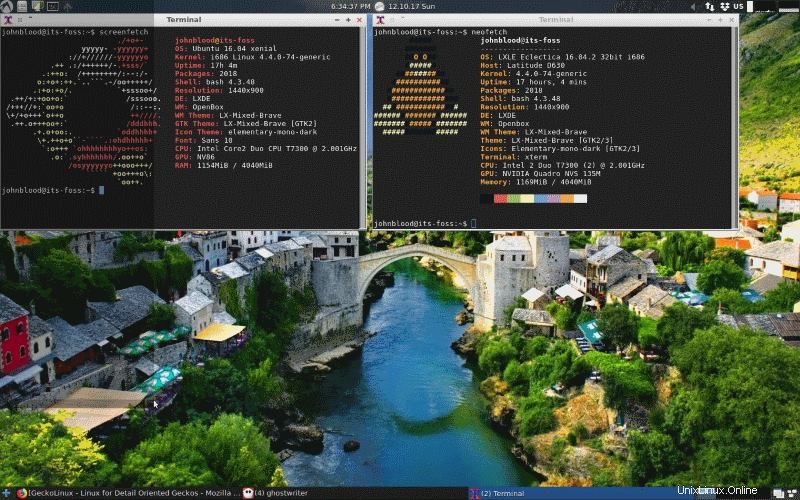
Eine andere Anwendung, die ich mag (es ist eher ein Skript), ist UcareSystemCore. Sobald Sie diese Anwendung aus dem Menü auswählen, öffnet sie ein Terminal und führt das sudo apt update aus und sudo apt upgrade Befehle. Es ist eine großartige Möglichkeit, Ihren Computer schnell zu aktualisieren, während Sie dem Terminal beim Laufen zusehen.
Schließlich gab es eine nette kleine Anwendung namens Expose. Auf diese Weise können Sie schnell alle geöffneten Anwendungen anzeigen. Alles, was Sie tun müssen, ist Superkey + ` zu drücken. Es ähnelt Mission Control in macOS. Tatsächlich hieß Mission Control früher Expose.
Wenn Sie ein großer Fan von farbenfrohen Hintergründen sind, ist LXLE genau das Richtige für Sie. Alles, was Sie tun müssen, ist auf eine Schaltfläche neben dem Hauptmenü zu klicken, und Sie können durch eine Reihe von Hintergrundbildern blättern.
Insgesamt habe ich meine Zeit bei LXLE genossen. Wie ich bereits sagte, konnte ich alles tun, was ich tun wollte, und alles installieren, was ich wollte. Es lief reibungslos und verbrauchte nicht zu viel RAM. Was will man mehr? Es hatte ein paar nette Details, die in den Ubuntu- (oder sogar Lubuntu-) Veröffentlichungen fehlen. Gute Arbeit, Jungs.
Haben Sie jemals LXLE verwendet? Was ist Ihre Lieblings-Light-Linux-Distribution für ältere Maschinen? Bitte teilen Sie uns dies in den Kommentaren unten mit.
Wenn Sie diesen Artikel interessant fanden, nehmen Sie sich bitte eine Minute Zeit, um ihn in den sozialen Medien zu teilen.